Android智能电视APP开发笔记.docx
《Android智能电视APP开发笔记.docx》由会员分享,可在线阅读,更多相关《Android智能电视APP开发笔记.docx(14页珍藏版)》请在冰豆网上搜索。
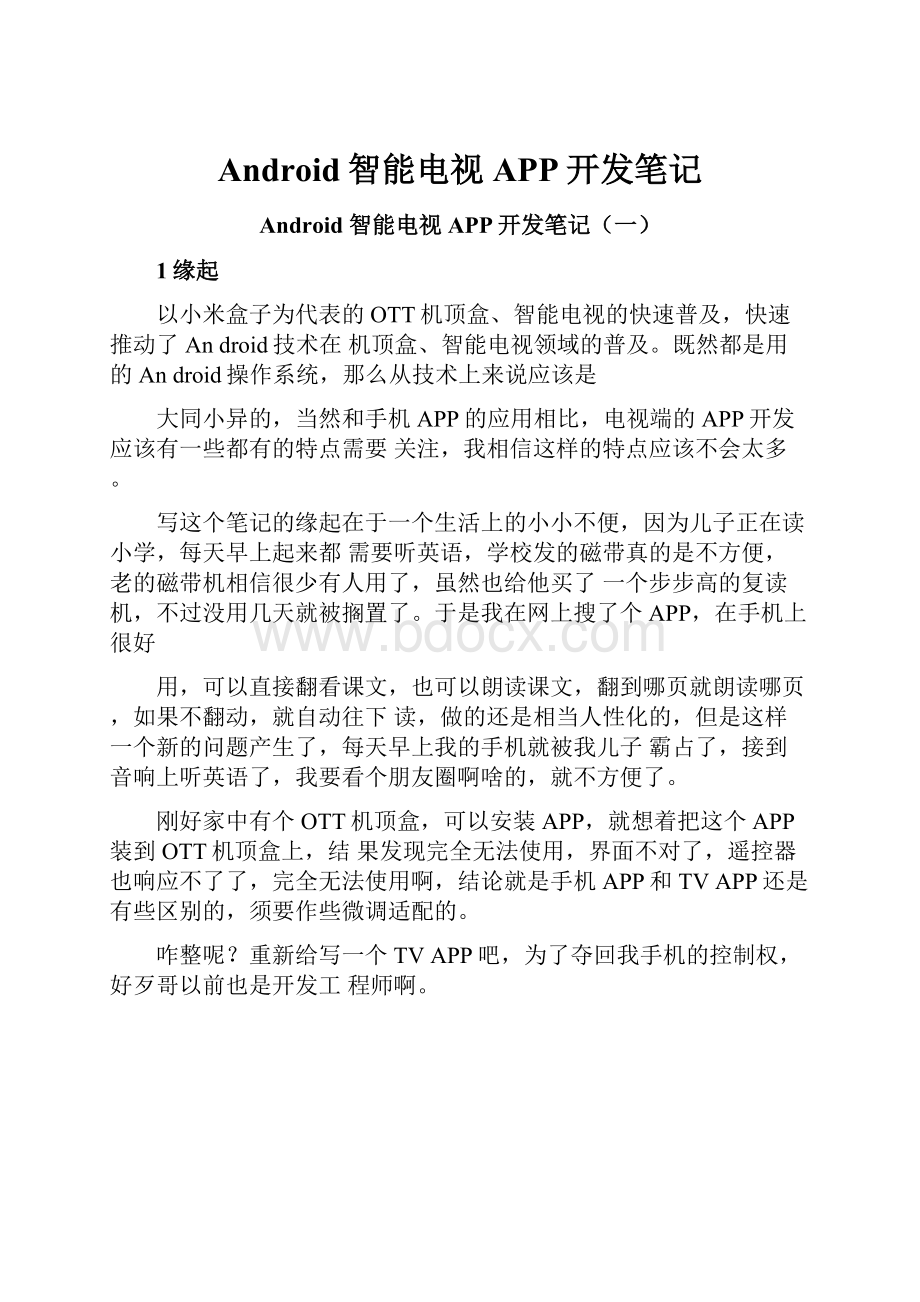
Android智能电视APP开发笔记
Android智能电视APP开发笔记
(一)
1缘起
以小米盒子为代表的OTT机顶盒、智能电视的快速普及,快速推动了Android技术在机顶盒、智能电视领域的普及。
既然都是用的Android操作系统,那么从技术上来说应该是
大同小异的,当然和手机APP的应用相比,电视端的APP开发应该有一些都有的特点需要关注,我相信这样的特点应该不会太多。
写这个笔记的缘起在于一个生活上的小小不便,因为儿子正在读小学,每天早上起来都需要听英语,学校发的磁带真的是不方便,老的磁带机相信很少有人用了,虽然也给他买了一个步步高的复读机,不过没用几天就被搁置了。
于是我在网上搜了个APP,在手机上很好
用,可以直接翻看课文,也可以朗读课文,翻到哪页就朗读哪页,如果不翻动,就自动往下读,做的还是相当人性化的,但是这样一个新的问题产生了,每天早上我的手机就被我儿子霸占了,接到音响上听英语了,我要看个朋友圈啊啥的,就不方便了。
刚好家中有个OTT机顶盒,可以安装APP,就想着把这个APP装到OTT机顶盒上,结果发现完全无法使用,界面不对了,遥控器也响应不了了,完全无法使用啊,结论就是手机APP和TVAPP还是有些区别的,须要作些微调适配的。
咋整呢?
重新给写一个TVAPP吧,为了夺回我手机的控制权,好歹哥以前也是开发工程师啊。
2Win7虚拟机创建
2.1VMwareWorkstation安装
直接把开发环境安装在自己电脑上感觉不是太好,一个影响系统运行速度,二是免不了要装了卸,卸了装,把电脑运行环境搞得乱七八糟。
所以决定还是在虚拟机环境中玩。
虚拟机当然选行业老大VMware了,下载Vmwareworkstation进行安装。
没想到这玩意都升级到11.1版本了,这个世界真的是变化快啊。
从官网下载后再安装:
立亡二it:
vmwareworkstaton,msi
Cap^rjigttt*IHWwarE^,Jmc_All]ni护乜r«efwedl.ThispfoducrtiiprcrtK-EecibyU.5uandInEEmdbEoriMcopfri^Bitand
IdtciliE匚tualprcpeit^lam.VMwdiepcdutti■»£-[:
口*曰亡(1onrorirnoiEpateiil:
!
lislJEdisltitlpii邛・时冊-¥『》科砒已ccirn/g口Fpmvtv
一路Next基本就OKT,几个注意点:
1、选择典型安装或自定义安装;建议单击自定义”然后选中要安装的功能(建议钩选“增
强型键盘使用工具”,凭感觉,也不知道什么原因,反正也没装VisualStudio,所以没选择
这个插件);
2、建议不要勾选启动时检查产品更新”
3、建议不要勾选帮助改善VMwareWorkstation”;
4、中途若出现杀毒软件提示修改,请选择允许”出现您信任该网络连接吗?
”时,按需选择;建议选择”是的,这是一个可信任的网络;
到了输入许可证密钥界面,我用了这个:
1F04Z-6D111-7Z029-AV0Q4-3AEH8目前可用,未来过期失效了不要找我。
2.2Win7安装盘准备
在Vmware上创建虚拟机之前,先得准备个Win7安装光盘或者ISO文件,我是找别人要了张Win7旗舰版的安装盘,然后用UltralSO制作成ISO文件备用的。
2.3创建虚拟机
WORKSTATION11
+
□5
0
Q*■*
打开VMwareWorkstation软件,然后选择“创建新的虚拟机”
建议选择“自定义”,然后Next,
选择默认值,Next
我是采用的ISO文件作为操作系统光盘的,Next
有序列号输入序列号,没有的话先不输入,装完后用免激活工具吧;反正是虚拟机,就不设置密码了,启动简单一点;Next
弹出个提示框,选“是”喽,Next
这一步根据需要设置,建议不要放在C盘系统盘,Next
选默认的,Next
这几步视需要配置好了,Next
这两步都用推荐配置好了,Next
这里当然新建了,手头又没有现成的虚拟磁盘;Next
选了默认配置,心里有点慌,以前搞个XP的虚拟机也就10G撑死了,现在一下就60G,有
点吓人哦,Next
新建戟和向导
已灌霜好创建虚机
单击極"创建虚报机,弄开贻奏義Windows7x64和VMwareToolso
将使用下列设養创建蛊池机:
M¥・*»HbHR-
称盍本作
容位版操
Windows7x&4
C!
Ure\abpfirg'vDoturrents\Viitu31Machines\V/indo^57Workstation11.0
Widows7x&4
硬盘;60鸥Ifi*
向存:
102斗MB
屈貉适珈器:
轿披模式(自动)
亘他设备;2个CPU祓心FCD/DVDrUSB控制器「打£|1机・声卡
自定义麵件(6・・
、」创建后开启此虛拟机(刃
终于OK了,点“完成”开始创建虚拟机了
2.4安装Win7
0WHf、WAftiWMOHMh
邓IP)MiVi
・■
■)CSH-
K
".Win7Jt64
虚拟机装完后,开始启动虚拟机,因为设置了光盘为Wi7安装盘的ISO文件,虚拟机会自动
进入Win7安装程序,基本不用人工干涉,就让它一路安装就行了
虚拟机会自动重启几次,安装完后,就可以进行后续的工作了
可以选择全屏模式,看起来舒服一点
对了,还有个重要的步骤,激活操作系统
还得有劳XX,可以下载一个免激活软件,装完以后启动,然后点击“开始体验正版”
L_■■、、
yOerri7Y3JEyd曰三回
系统信息:
G青劳必自我检测,谨朗病番〕
换作菜境:
1J1禎血hT6C1
肮能信恳:
IHTEL-GD40COO
高级选顷点击fflXfeS在线劑肋
幵始休矗正版
然后弹出以下界面,然后自动重启系统;
Oern7iS用完美激活By小马
最后在“计算机”上点击属性:
■计算器
>所有程亭
p1
乐
aspring
计訶
註R)
映肘网窜驱动需㈣•••
舒幵网络赵动器Q…
重命名何)
打开(口〕諺⑹
看到后面的正版标志,就0K了
3下节预告
本节起始跟开发没什么关系,只是搭建了一个Win7的虚拟机,但是这个虚拟机是后续
开发的基础啊,所以还是简单介绍了一下,如有必要我可以把这个虚拟机直接放在云盘上上共享,也省得大家辛辛苦苦搭建这个环境了。
下节将会进行开发环境的搭建工作介绍,会对Eclipse和androidStudio都会做个介绍,
敬请期待。